
在日常工作和生活中,U盘作为一种便携式存储设备,因其容量适中、操作简便而被广泛使用。然而,使用过程中难免会遇到各种问题,其中最常见且让人头疼的便是插入U盘后电脑提示“需要格式化”才能使用。面对这一情况,许多用户措手不及,不知道如何处理才安全有效。本文将结合中国地区的实际情况,详细介绍U盘打开出现格式化提示时的应对方法及预防建议。
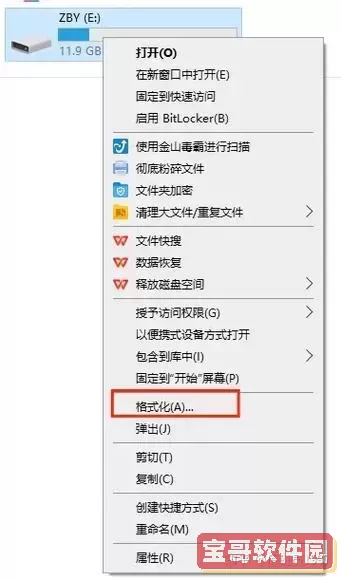
首先,我们要明确的是,当系统提示U盘需要格式化时,不建议用户直接点击格式化按钮。因为格式化会清空U盘中的所有数据,如果其中包含重要文件,将造成无法挽回的损失。因此,第一步是冷静判断问题出现的原因。
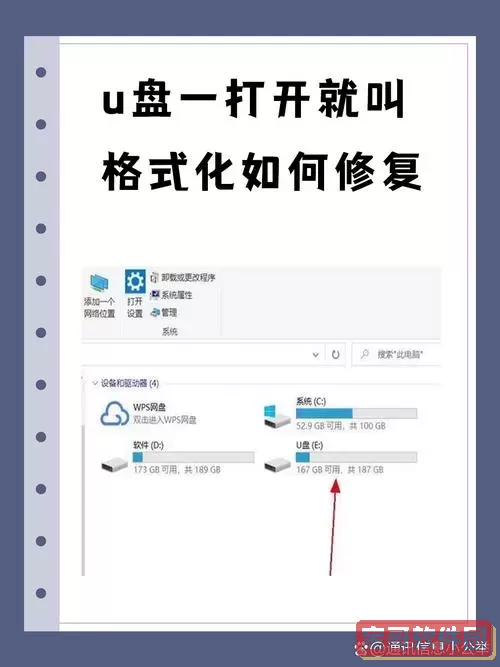
导致U盘出现格式化提示的原因主要有以下几种:
1. 文件系统损坏。由于不当拔出U盘、病毒感染、硬件故障等原因,U盘的文件系统可能出现损坏,导致系统无法识别,进而提示格式化。
2. 驱动或系统故障。在Windows系统中,驱动异常或系统文件出现问题,也可能导致读取U盘时出现格式化提示。
3. U盘自身硬件故障。如果U盘内部闪存芯片出现坏块或控制芯片损坏,也会引发无法读取的情况。
4. 恶意软件感染。某些病毒或恶意程序会破坏U盘中的文件结构,使系统误判需要格式化。
针对上述原因,我们可以采取以下几种常见且有效的解决策略:
一、尝试使用命令提示符修复文件系统
Windows系统自带的“检查磁盘”功能常常能够修复部分文件系统错误。操作步骤如下:
1. 将U盘插入电脑,记下U盘驱动器盘符(例如E:)。
2. 点击开始菜单,输入“cmd”,右键以管理员身份运行命令提示符。
3. 在命令行中输入命令:chkdsk E: /f(将E替换为实际盘符),回车。
4. 系统会扫描并尝试修复文件系统错误,完成后重新尝试访问U盘。
二、使用数据恢复软件恢复重要数据
如果命令修复无效,且数据较为重要,可借助第三方数据恢复工具。在中国市场较为知名且用户评价较好的有“易我数据恢复”、“万兴恢复专家”等。这类软件通常支持扫描U盘扇区,恢复误删、格式化、病毒攻击后的数据。使用时,需要注意:
1. 尽量不要将恢复后的数据存回原U盘,防止覆盖。
2. 选择正规软件并按教程操作,避免二次损坏数据。
三、尝试更换电脑或接口读取
有时系统问题或接口接触不良会导致读取异常。建议更换不同的电脑或USB接口尝试,排除电脑系统或硬件故障因素。
四、防病毒和格式化重建文件系统
如果确认数据已备份或不重要,可以先使用杀毒软件对U盘全面扫描,清除潜在病毒后,再进行格式化。格式化时优选“快速格式化”,可以减少闪存损耗。格式化完成后,重新分区并正常使用。
五、专业维修或更换U盘
如果以上办法都无法解决,很可能U盘硬件已经损坏。可考虑到电脑维修店进行专业检测或直接更换新U盘。购买时建议选择正规品牌,避免劣质产品带来数据风险。
最后,给广大U盘用户几点实用建议:
1. 养成良好习惯。使用完U盘后,务必通过“安全删除硬件”功能拔出,避免因突然拔出损坏文件系统。
2. 定期备份重要数据。特别是在中国这样频繁使用电子设备的环境中,数据备份显得尤为重要,可以利用云盘、本地硬盘等多种途径备份。
3. 安装安全防护软件。防止病毒通过U盘传播,保护资料安全。
4. 购买合法合规产品。选购品质有保障的U盘,避免使用黑心假冒产品。
总结来说,U盘打开出现格式化提示是常见问题,但只要掌握正确的方法,仍然可以最大程度保护和恢复数据。通过分步骤排查、科学处理,即使遇到文件系统损坏,也不必惊慌失措。在中国用户普遍重视数据安全的背景下,合理的操作和维护能极大降低数据丢失风险,提高U盘使用体验。